Kā aktivizēt viesa režīmu virtuālajam asistentam Google palīgam

Apgūsim koncepciju un to, kā aktivizēt viesa režīmu viedajos skaļruņos un displejos, kas atbalsta Google palīgu.

Virtuālais palīgs Google palīgs kļūst arvien noderīgāks, un tas ir kļuvis par obligātu palīgu daudzu cilvēku Android viedtālruņos vai planšetdatoros. Lai patiešām izmantotu visas Google asistenta brīvroku funkcijas, jums jāzina, kā iestatīt virtuālo palīgu tā, lai tas darbotos pat tad, kad tālrunis ir bloķēts.
Faktiski dažas Google asistenta funkcijas ir aizsargātas aiz bloķēšanas ekrāna. Precīzāk, viss, kas prasa “personisko informāciju”, piemēram, kalendāri, kontaktpersonas vai atgādinājumi... tiek parādīts tikai tad, kad atbloķējat ekrānu. Lieta ir novērst situāciju, kad kāds var piekļūt jūsu personiskajai informācijai, izmantojot Google palīgu, pat ja ierīce ir bloķēta.
Tomēr, ja vien jūs neuztraucas par šo potenciālo konfidencialitātes problēmu, varat pilnībā iestatīt, lai Google asistents varētu atbildēt uz jūsu pieprasījumiem pat tad, ja ierīce ir miega režīmā. Bloķēšanas ekrāns.
Kā izmantot virtuālo palīgu Google palīgs, neatbloķējot tālruni
Vispirms savā Android tālrunī vai planšetdatorā atveriet lietotni Google asistents, pasakot “ Ok, Google ” vai velkot uz augšu no ekrāna apakšējā kreisā vai labā stūra.
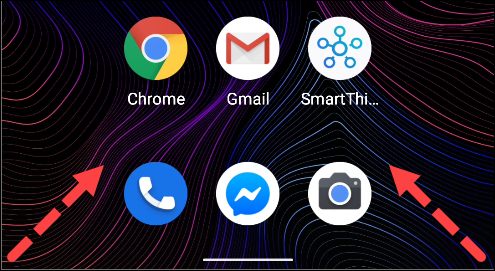
Pēc tam apakšējā kreisajā stūrī pieskarieties momentuzņēmuma ikonai. Ņemiet vērā, ka Google asistenta lietotāja interfeiss var izskatīties nedaudz savādāk atkarībā no izmantotās ierīces.
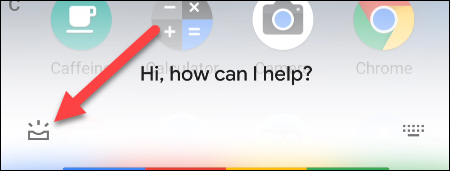
Pārliecinieties, vai esat pierakstījies savā Google kontā. Pēc tam augšējā labajā stūrī pieskarieties sava profila ikonai, lai atvērtu virtuālā asistenta izvēlni Iestatījumi .

Tagad jūs redzēsit garu Google palīga funkciju sarakstu. Tas, ko mēs meklējam, ir sadaļa “ Personalizācija ”.
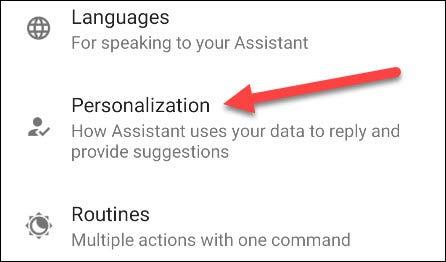
Pārliecinieties, vai ir iespējota opcija Bloķēt ekrāna personiskie rezultāti . Turklāt, lai izmantotu šo funkciju, ir jāiespējo arī opcija “ Personiskie rezultāti ”.

Tas ir viss, kas jums jādara. No šī brīža, kad jautāsiet Google asistentam par kalendāra pasākumiem, atgādinājumiem, iepirkumu sarakstiem vai pat sūtāt brīvroku īsziņas, jums nebūs jāatbloķē ekrāns.
Apgūsim koncepciju un to, kā aktivizēt viesa režīmu viedajos skaļruņos un displejos, kas atbalsta Google palīgu.
Virtuālais palīgs Google palīgs kļūst arvien noderīgāks.
Pateicoties reāllaika runas-teksta konvertēšanas funkcijām, kas ir iebūvētas daudzās ievades lietojumprogrammās, jums ir ātra, vienkārša un tajā pašā laikā ārkārtīgi precīza ievades metode.
Gan datori, gan viedtālruņi var izveidot savienojumu ar Tor. Labākais veids, kā piekļūt Tor no viedtālruņa, ir Orbot, projekta oficiālā lietotne.
oogle arī atstāj meklēšanas vēsturi, kuru dažreiz nevēlaties, lai kāds, kas aizņemas jūsu tālruni, redzētu šajā Google meklēšanas lietojumprogrammā. Kā dzēst Google meklēšanas vēsturi, varat veikt tālāk norādītās darbības šajā rakstā.
Tālāk ir norādītas labākās viltotās GPS lietotnes operētājsistēmā Android. Tas viss ir bez maksas, un jums nav nepieciešams rootēt tālruni vai planšetdatoru.
Šogad Android Q sola ieviest virkni jaunu funkciju un izmaiņu Android operētājsistēmā. Nākamajā rakstā apskatīsim paredzamo Android Q un atbilstošo ierīču izlaišanas datumu!
Drošība un privātums arvien vairāk kļūst par viedtālruņu lietotāju bažām kopumā.
Izmantojot Chrome OS režīmu “Netraucēt”, varat uzreiz izslēgt kaitinošos paziņojumus, lai darbvieta būtu koncentrētāka.
Vai zināt, kā ieslēgt spēles režīmu, lai optimizētu spēles veiktspēju tālrunī? Ja nē, izpētīsim to tagad.
Ja vēlaties, varat arī iestatīt caurspīdīgas tapetes visai Android tālruņu sistēmai, izmantojot lietojumprogrammu Designer Tools, tostarp lietojumprogrammas saskarni un sistēmas iestatījumu saskarni.
Tiek laisti klajā arvien vairāk 5G tālruņu modeļu, sākot no dizaina, tipiem līdz segmentiem. Šajā rakstā nekavējoties izpētīsim 5G tālruņu modeļus, kas tiks laisti klajā šī gada novembrī.









